Após a instalação, seu projeto do Google Cloud tem os seguintes usuários associados a ele:
- Você (o proprietário)
- Contas de serviço listadas em Criar contas de serviço
Depois de receber uma confirmação de que sua organização da Apigee foi provisionada, será possível adicionar mais contas de usuário ao projeto do Google Cloud Platform (GCP). Para isso, use o serviço do IAM no Console do GCP.
Nesta seção, descrevemos como adicionar novas contas de usuário ao seu projeto do GCP e gerenciar o acesso a elas. Essas contas podem ter papéis especializados, como alguém que cria relatórios de análise ou alguém que é responsável por implantar e remover os proxies de API. Para descrição dos papéis do Apigee, incluindo detalhes de acesso à API, consulte Gerenciar usuários e papéis com a API Apigee.
Em projetos pequenos, não adicione novos usuários. Para projetos maiores, é provável que você adicione pelo menos um novo membro para cada papel da Apigee. Tente limitar o número de papéis de administrador da organização da Apigee atribuídos porque esse papel tem o nível mais alto de permissões.
Para adicionar um usuário e atribuir papéis da Apigee a ele no seu projeto do GCP:
- Abra o Console do Google Cloud e faça login com sua conta do GCP.
- Selecione o projeto com híbrido ativado.
- Selecione IAM e administrador > IAM.
O Console exibe a visualização Permissões:
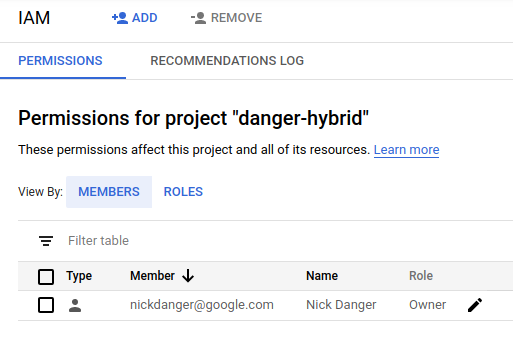
- Para adicionar um novo usuário, clique no botão +ADICIONAR.
O Console exibe a visualização Adicionar membros:
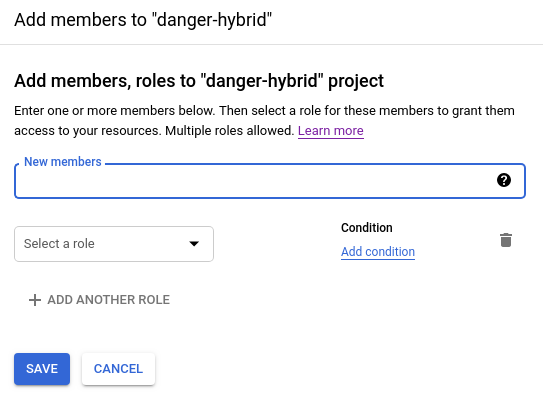
- No campo Novos membros, digite o endereço de e-mail da conta do novo usuário.
O endereço de e-mail precisa ser um dos seguintes tipos:
- Uma Conta do Google (por exemplo, fred@gmail.com). Todas as contas do Gmail são Contas do Google, mas você também pode registrar endereços de e-mail com domínios diferentes como Contas do Google.
- O nome de um Grupo do Google. Por exemplo, my-group@googlegroups.com. Se você adicionar um Grupo do Google como usuário, todos os membros do grupo terão esse papel.
- Uma conta de serviço. Por exemplo, my-service-account@example.gserviceaccount.com. Não é necessário adicionar suas contas de serviço aqui.
- Um domínio do G Suite. Por exemplo, address@example-domain.com, em que example.com é um domínio que você usou ao se inscrever nos serviços do Google Cloud.
É possível especificar mais de um endereço de e-mail no campo Novos membros e atribuir o mesmo papel a todos eles. Para atribuir papéis diferentes a endereços de e-mail diferentes, execute as etapas 4 e 5 para cada novo membro.
- Atribua pelo menos um papel para os novos membros:
- Expanda a lista suspensa Selecione um papel.
- Selecione o papel que você quer atribuir. Para decidir quais papéis atribuir, consulte as descrições em Contas e papéis de usuário.
- Para atribuir um papel da Apigee, insira "Apigee" como um filtro para que a lista suspensa
exiba apenas os papéis da Apigee, como mostra o exemplo a seguir:
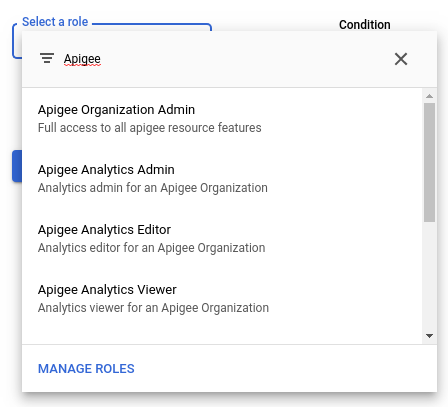
- Repita esse processo para cada papel que você quiser atribuir ao usuário.
- Clique no botão Salvar para adicionar o novo usuário ao projeto do GCP com os papéis atribuídos.
- Repita esse processo para cada usuário que você quiser adicionar.
O GCP agora permite que os novos usuários do projeto acessem todos os ambientes na organização com as permissões atribuídas. Para limitar o acesso de um usuário a determinados ambientes, use os componentes híbridos da IU, conforme descrito em Adicionar contas de usuário na IU híbrida.
